
时间:2020-09-08 22:11:06 来源:www.win10xitong.com 作者:win10
今天又有一名朋友来问小编一个问题,就是win10 2004系统分屏功能如何使用 win10 2004使用分屏功能的情况该怎么解决,新手用户往往在遇到win10 2004系统分屏功能如何使用 win10 2004使用分屏功能情况的时候就束手无策了,不知道如何是好,别着急,我们自己就可以处理掉win10 2004系统分屏功能如何使用 win10 2004使用分屏功能的问题,小编这里提供一个解决步骤:1、连接上VGA或HDMI以后,同时按下【Win】+【A】,打开操作中心。2、点击【投影】,进入设置就轻而易举的处理好了。下面我们用图文来详细的说一下win10 2004系统分屏功能如何使用 win10 2004使用分屏功能的处理手段。

win10 2004系统分屏功能使用教程:
1、连接上VGA或HDMI以后,同时按下【Win】+【A】,打开操作中心。

2、点击【投影】,进入设置。
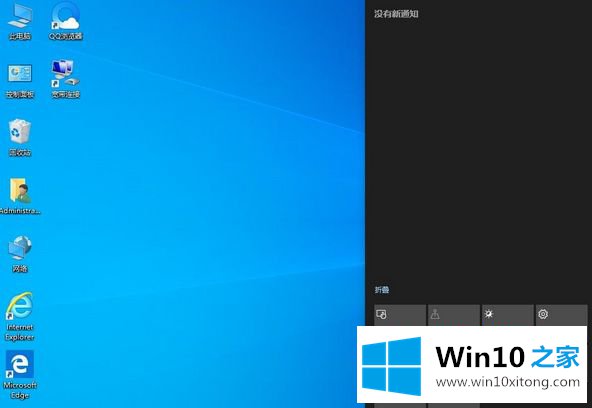
3、点击【扩展】就行了,就能够实现多屏显示。
上面给大家介绍的就是win10 2004系统分屏功能的详细使用方法,如果你也不大清楚如何使用的话,可以学习上面的方法来操作吧。
上面的文章非常详细的讲了win10 2004系统分屏功能如何使用 win10 2004使用分屏功能的处理手段,小编很高兴能在这里把系统相关知识给大家分享。